
計算機概念 - 作業系統簡單設定
我們將學習作業系統中的不同設定 -
更改系統日期和時間
我們可以透過以下三種方式設定系統日期和時間 -
步驟 1 - 一種方法是隻需點選工作列上的時鐘並執行步驟 4和步驟 5。

步驟 2 - 另一種替代方法是從“開始”選單轉到“控制面板”,然後選擇“時鐘、語言和區域”,再選擇“日期和時間”,並執行步驟 4和步驟 5。

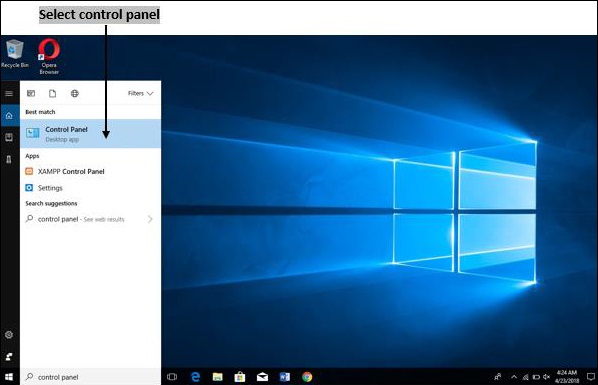

步驟 3 - 在顯示的視窗中,選擇“更改日期和時間”。
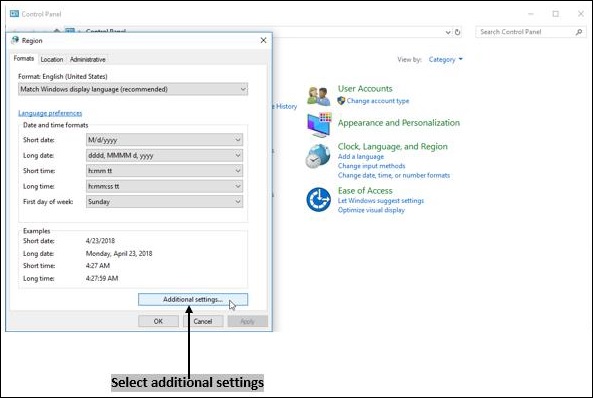
步驟 4 - 設定相應的日期和時間,最後按“確定”按鈕。
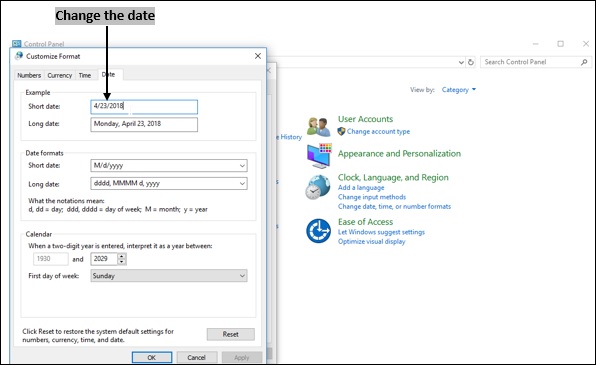

更改顯示屬性
顯示屬性包括桌面背景、文字、視窗顏色、聲音、螢幕保護程式等。要更改這些顯示屬性,我們必須執行以下步驟。
步驟 1 - 右鍵點選桌面,從顯示的選項中選擇“個性化”。

步驟 2 - 在顯示的視窗中,選擇所需的動作,例如更改背景/主題/解析度,然後按“儲存更改”按鈕。

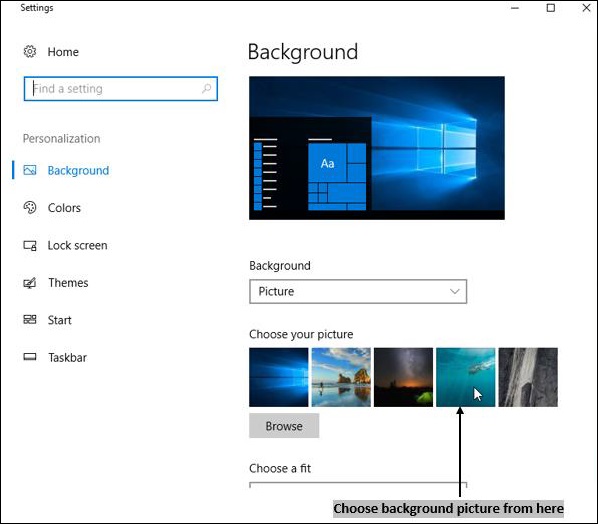
步驟 3 - 另一種方法是從“開始”選單轉到“控制面板”,選擇“外觀和個性化”,然後從列出的選項中選擇您想要的顯示並儲存更改。

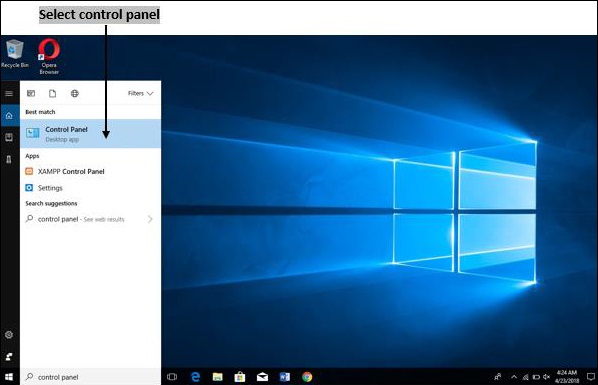
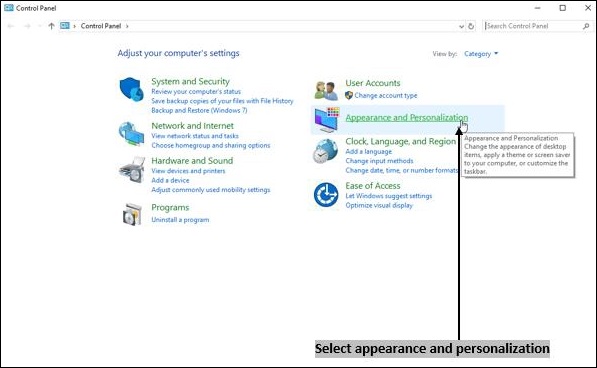


新增或刪除 Windows 元件
為了新增或刪除 Windows 元件,請按照以下步驟操作 -
步驟 1 - 在搜尋框中鍵入“新增或刪除程式”,然後選擇控制面板下的“新增或刪除程式”,並按照步驟 3和步驟 4操作。

步驟 2 - 另一種方法是從“開始”選單選擇“控制面板”,然後從“程式”中選擇“解除安裝程式”,並按照步驟 3和步驟 4操作。

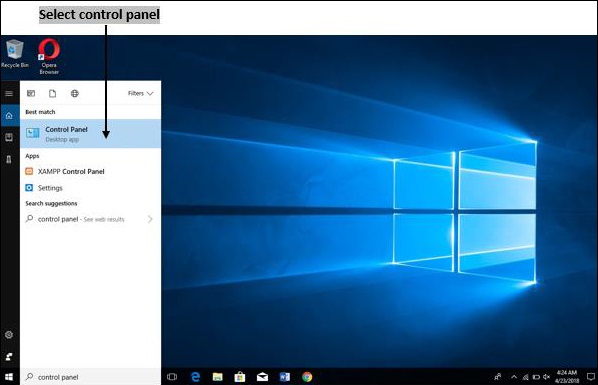
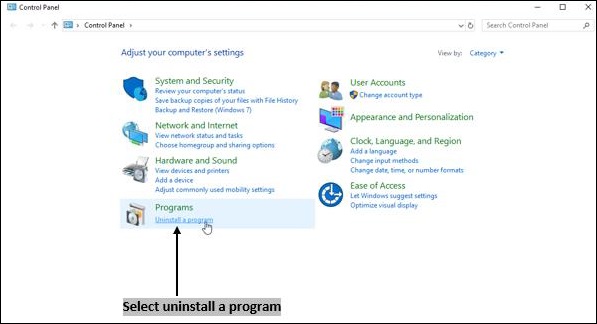
步驟 3 - 點選程式和功能視窗左側的“開啟或關閉 Windows 功能”。
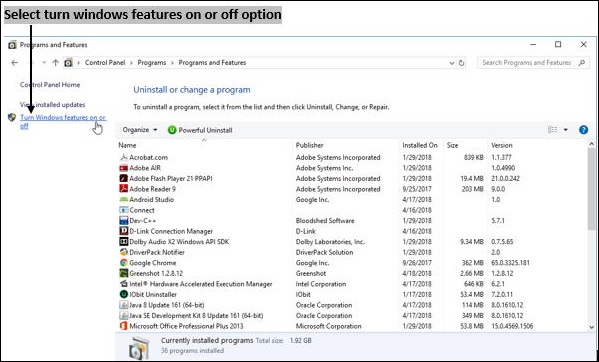
步驟 4 - 在顯示的視窗中,新增或刪除您想要的程式,然後點選“確定”按鈕。

更改滑鼠屬性
可以透過以下步驟更改滑鼠的屬性 -
步驟 1 - 從“開始”選單轉到“控制面板”。

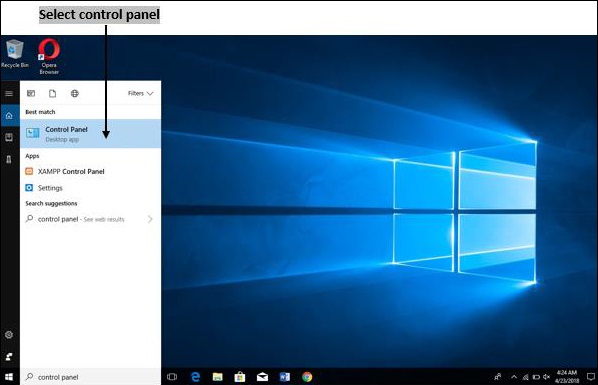
步驟 2 - 選擇“硬體和聲音”,然後從列出的選項中選擇“裝置和印表機”。


步驟 3 - 點選“裝置和印表機”下的“滑鼠”,然後更改以下任何屬性並“應用”更改。
按鈕 - 更改主按鈕和輔助按鈕以及雙擊速度。
指標 - 更改在特定視窗操作期間看到的影像。
指標選項 - 更改指標的精度、速度以及長指標或短指標的可見性。
滾輪 - 更改水平和垂直滾動。
硬體 - 幫助檢視滑鼠的屬性。
裝置設定 - 僅當我們使用筆記型電腦時才需要。

新增和刪除印表機
要新增或刪除印表機,我們必須執行以下步驟 -
步驟 1 - 從“開始”選單轉到“控制面板”。

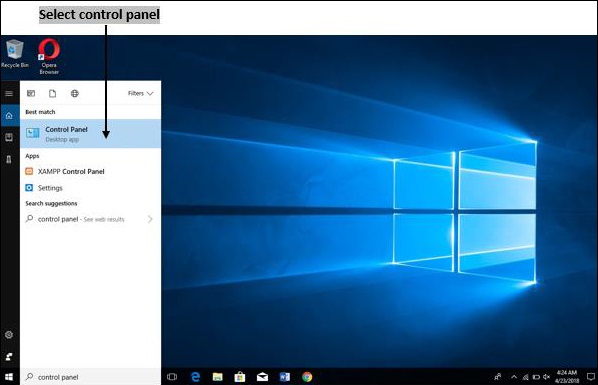
步驟 2 - 選擇“硬體和聲音”,然後從列出的選項中選擇“裝置和印表機”。

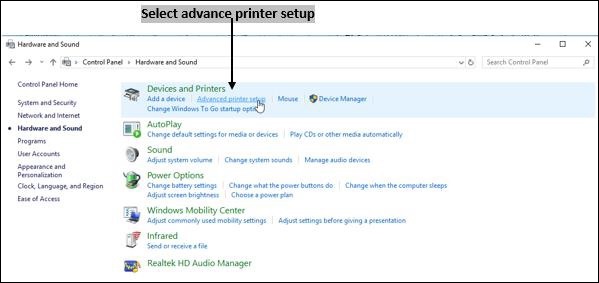
步驟 3 - 現在在“裝置和印表機”下,我們可以使用視窗頂部的“新增印表機”選項卡新增印表機。

步驟 4 - 要刪除印表機,請將游標放在要刪除的印表機上“右鍵單擊”,然後從彈出的選單中選擇“刪除裝置”。